Tehase lähtestamine pead 2.0¶
Tehasesätete lähtestamise põhjused¶
Teie Nitrokey on lukustatud (nt mitme vale PIN-koodi sisestamise tõttu).
Te olete kaotanud oma Nitrokey (sellisel juhul vajate kõigepealt uut).
Te olete ise paigaldanud operatsioonisüsteemi (nt pärast kõvaketta vahetamist).
Teie operatsioonisüsteem ei käivitu
Hoiatus
Kõik andmed Nitrokey’l lähevad kaduma, kui lähtestate oma seadme. Seetõttu varundage oma andmed enne lähtestamist.
Menetlus¶
Ühendage oma Nitrokey NitroPadiga.
Lülitage NitroPad sisse.
Valige „Valikud“.
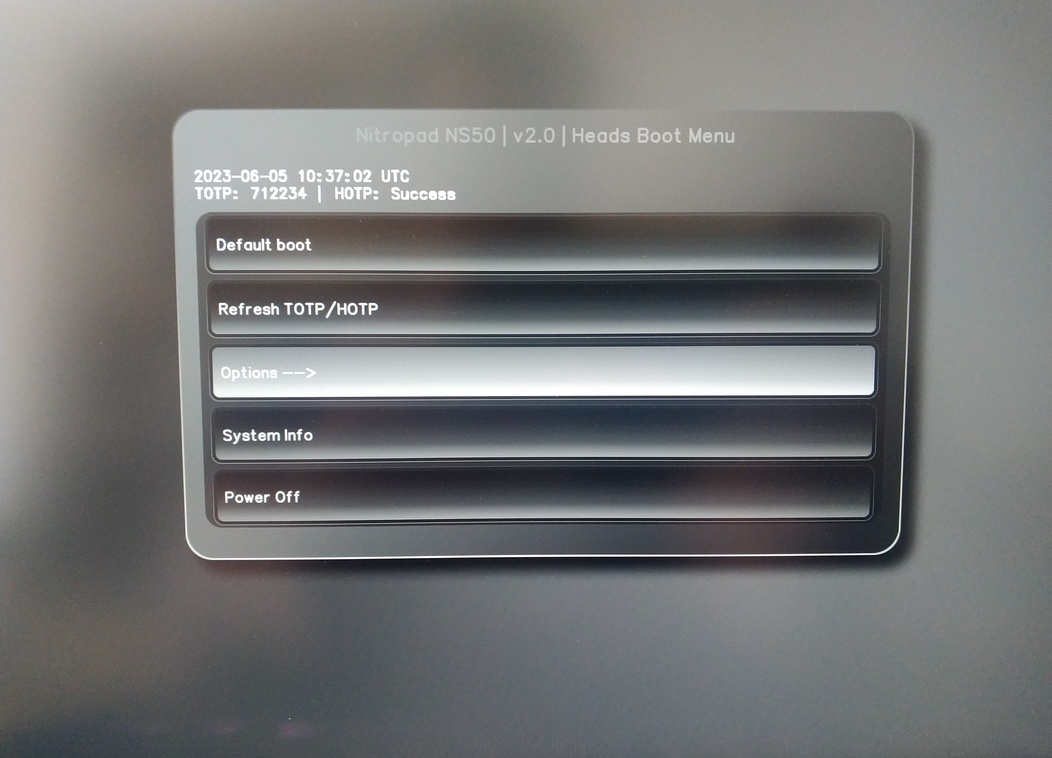
Valige „OEM-Factory Reset /Re-Omanership“.
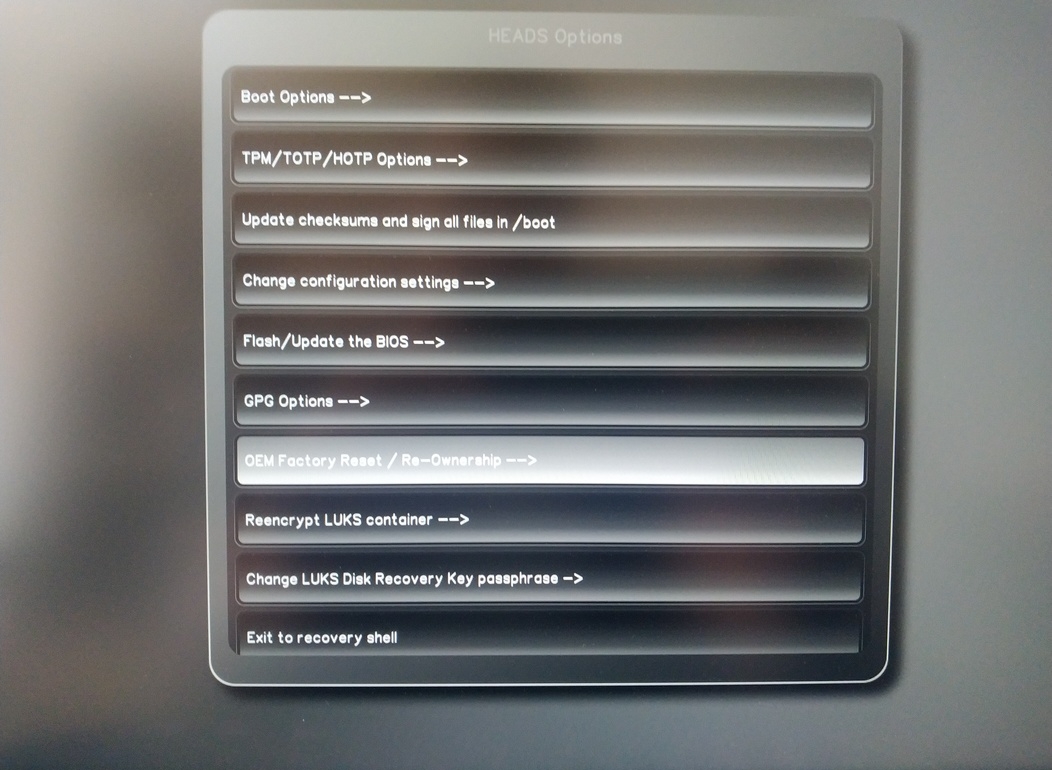
Kinnitage nullimine klahviga „Jätka“.
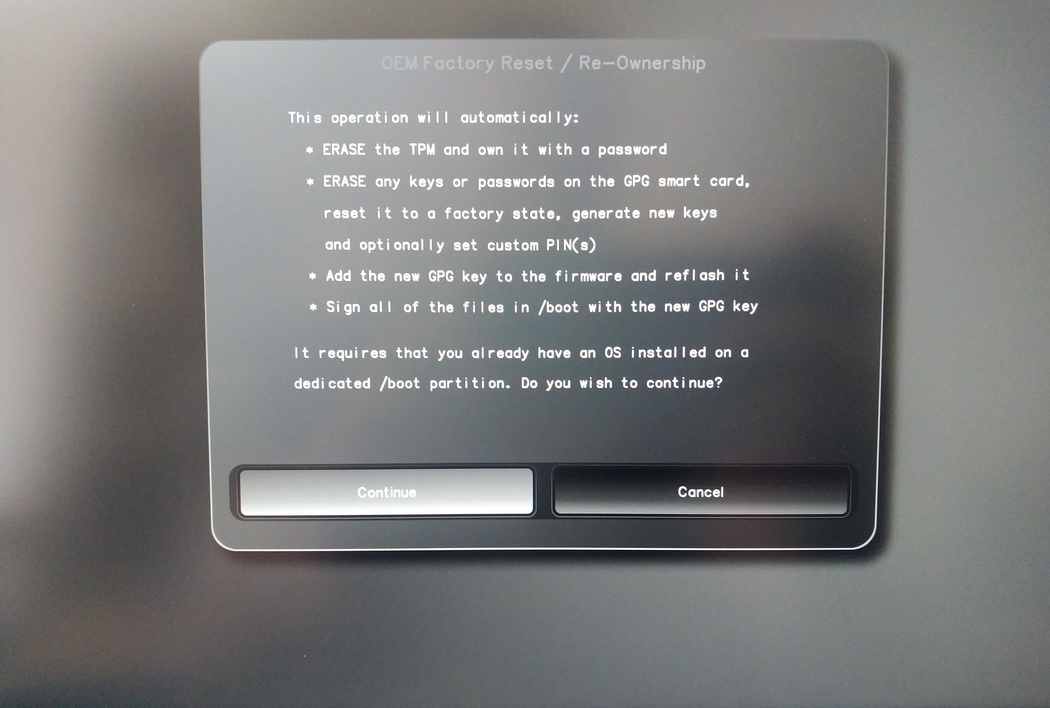
Teie seadistuse terviklikkust testitakse, sõltuvalt teie põhjusest, miks te lähtestate, võib see ebaõnnestuda, jätkake ikkagi okiga
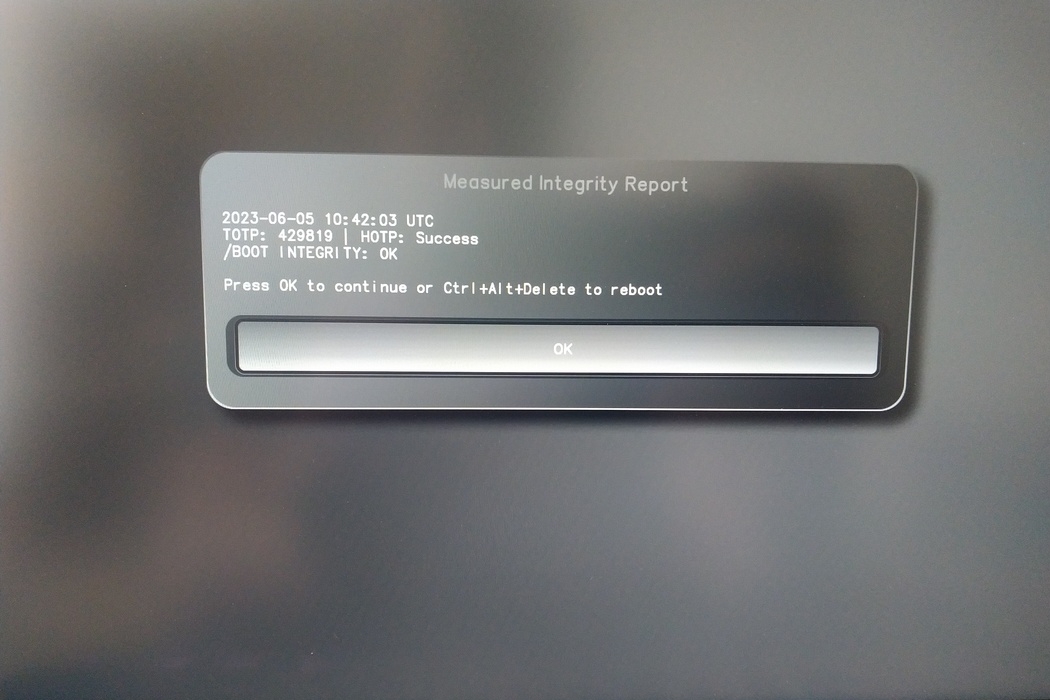
Järgnevale küsimusele saab vastata vaikimisi. Vajutage lihtsalt Enter, kui soovite ainult seadme lähtestamist.
Would you like to change the current LUKS Disk Recovery Key passphrase?
(Highly recommended if you didn't install the Operating System yourself, so that past provisioned passphrase would not permit to access content.
Note that without re-encrypting disk, a backuped header could be restored to access encrypted content with old passphrase) [y/N]: N
Would you like to re-encrypt LUKS encrypted container and generate new Disk Recovery key?
(Highly recommended if you didn't install the operating system yourself: this would prevent any LUKS backuped header to be restored to access encrypted data) [y/N]: N
The following security components will be provisioned with defaults or chosen PINs/passwords:
TPM Ownership password
GPG Admin PIN
GPG User PIN
Would you like to set a single custom password that will be provisioned to previously stated security components? [y/N]: N
Would you like to set distinct PINs/passwords to be provisioned to previously stated security components? [y/N]: N
Would you like to set custom user Information for the GnPG key?[y/N]: N
Would you like to set custom user information for the GnuPG key? [y/N]: N
Checking for USB Security Dongle...
Detecting and setting boot device...
Boot device set to /dev/nvme0n1p2
Resetting TPM...
Resetting GPG Key...
(this will take around 3 minuts...)
Changing default GPG Admin PIN
Changing default GPG User PIN
Reading current firmware
(this will take a minute or two)
Adding generated key to current firmware and re-flashing...
Signing boot files and generating checksums
See näitab vaikimisi GPG PIN-koode ja TPM-i parooli.
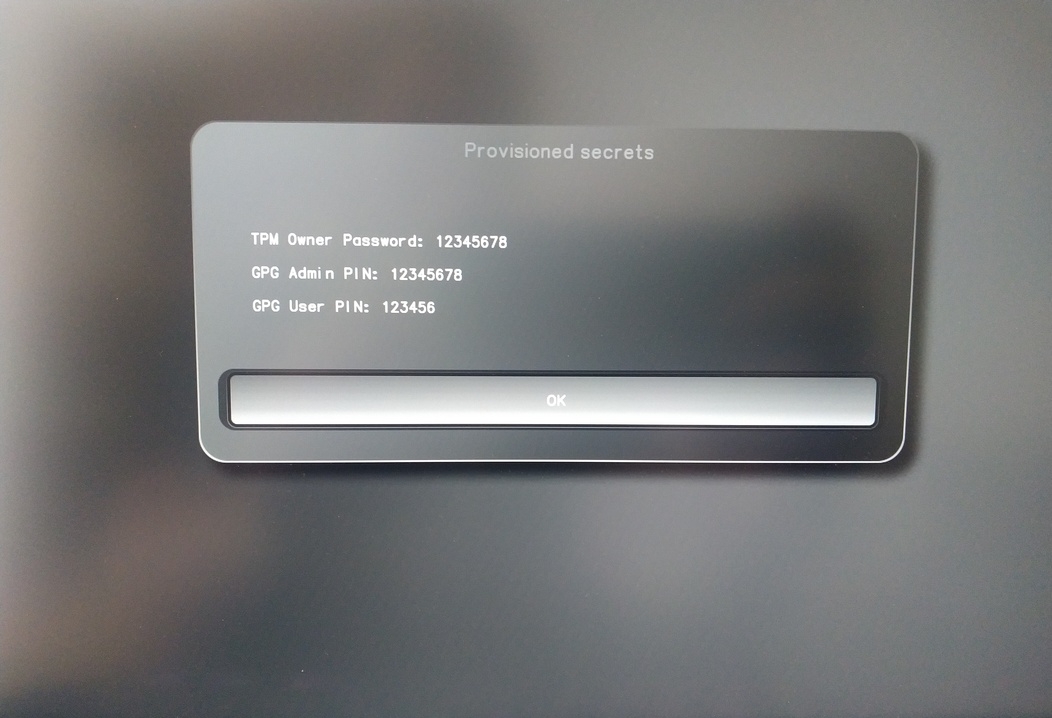
kinnitage järgnev taaskäivitamine.
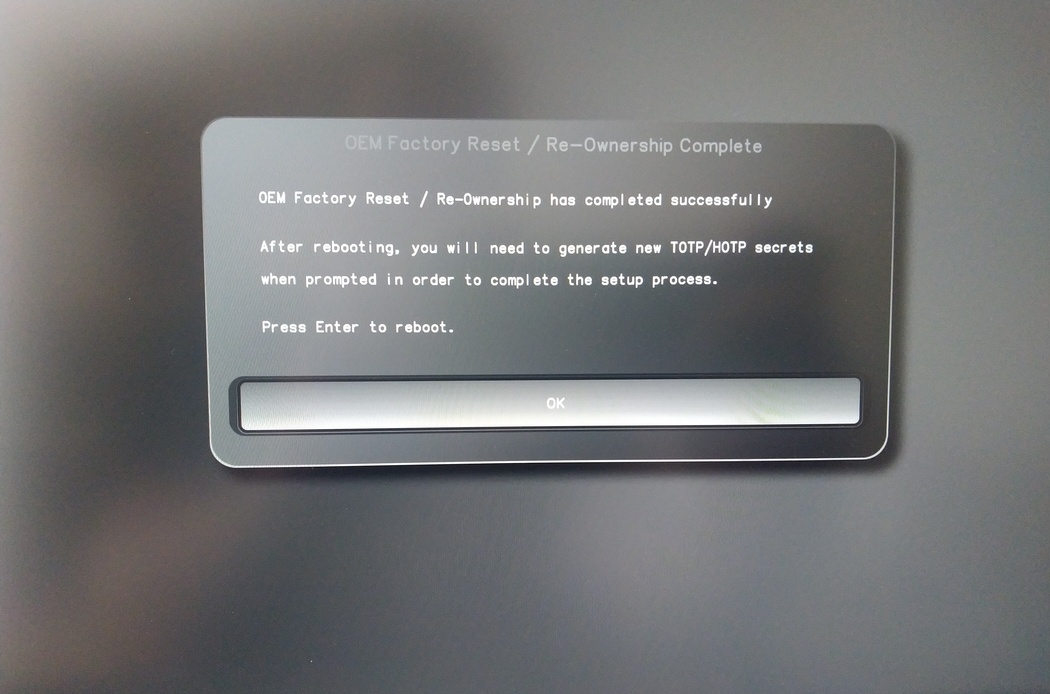
Pärast taaskäivitamist tuleb luua OTP-saladus. Kinnitage protsess Enteriga.
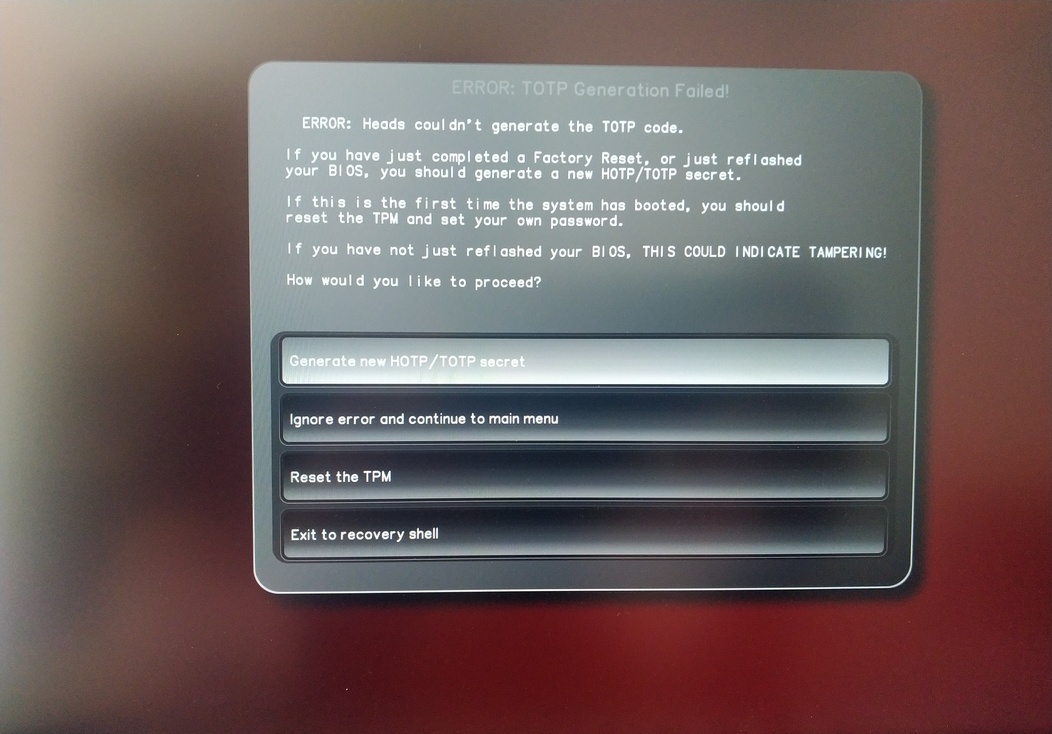
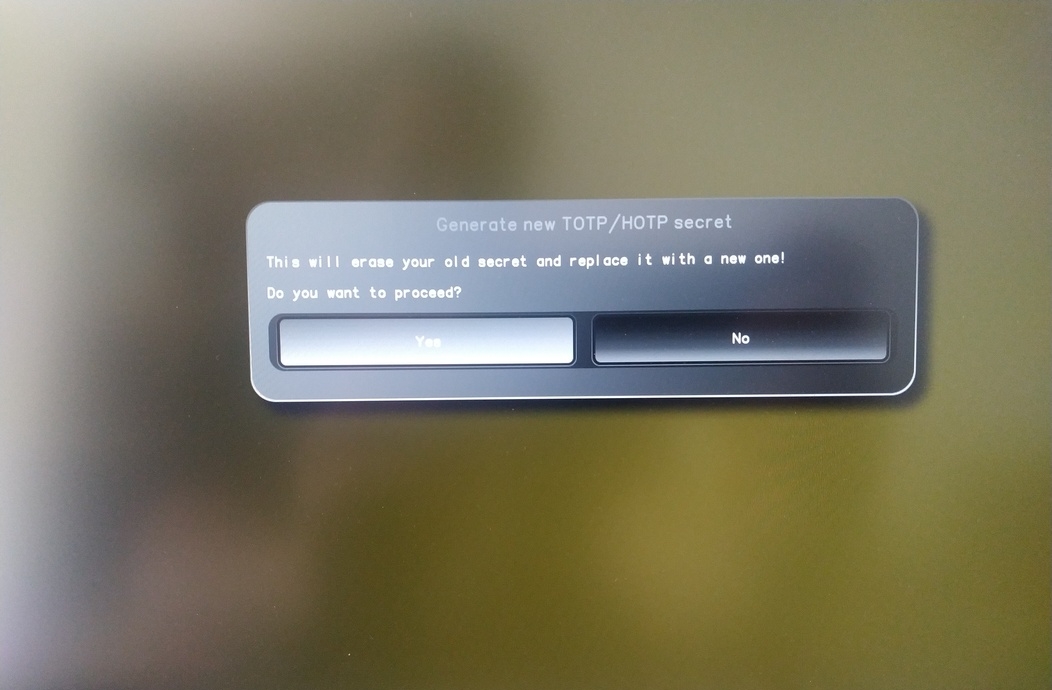
Sisestage TPM-i parool (vaikimisi: 12345678)
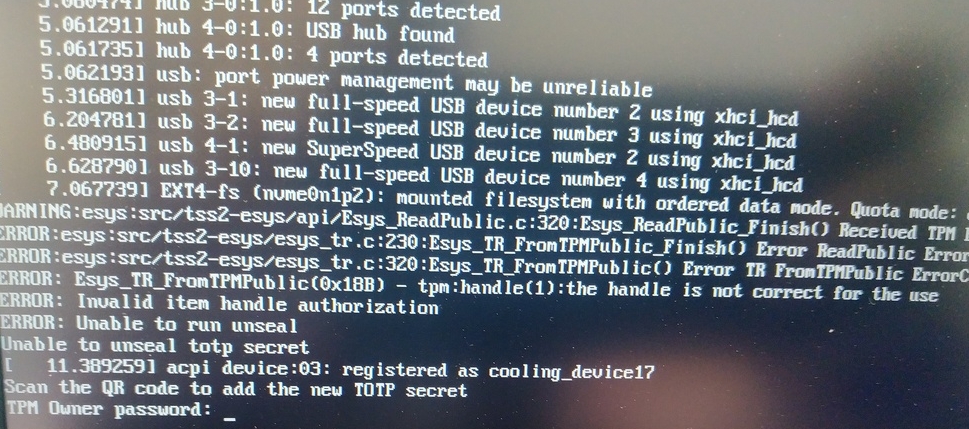
Skaneeri QR COde telefoniga TOTP Secereti importimiseks (valikuline) ja vajuta Enter.
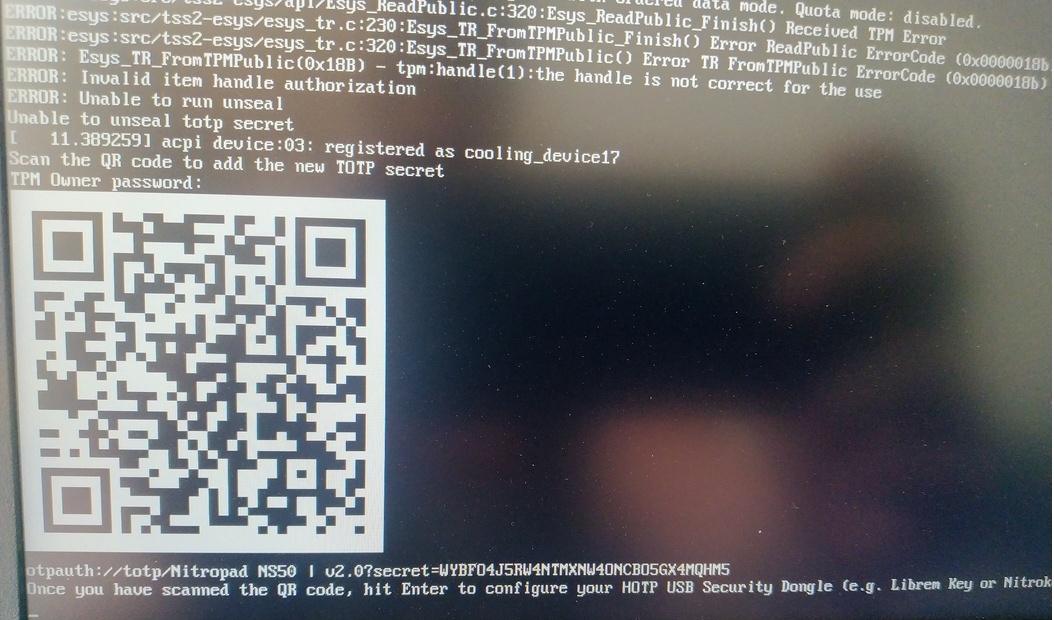
Kui seda küsitakse, sisestage oma Nitrokey administraatori PIN-kood (vaikimisi: 12345678) ja vajutage Enter.
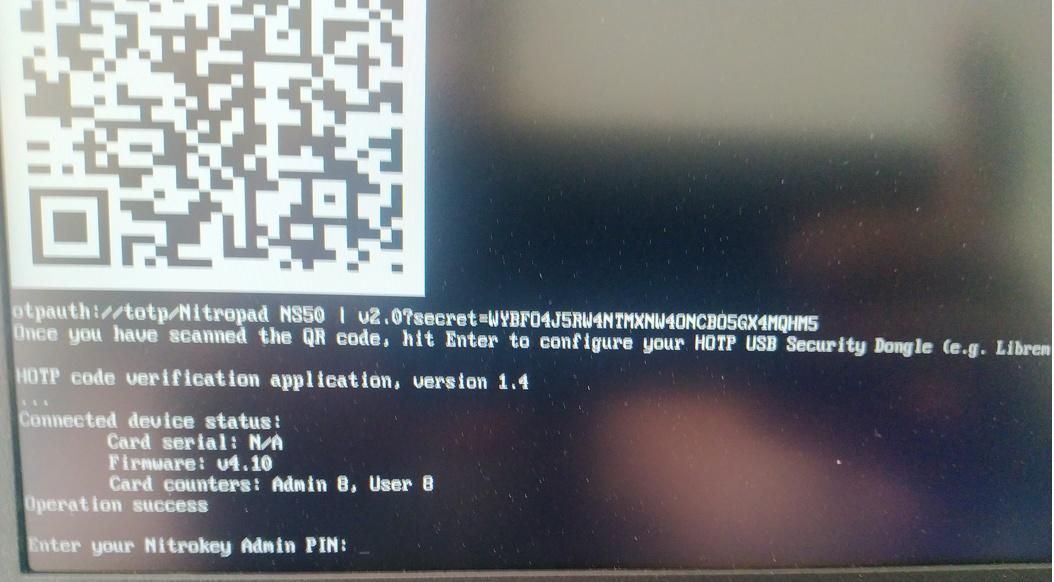
Seejärel peaksite jõudma menüüsse Start.
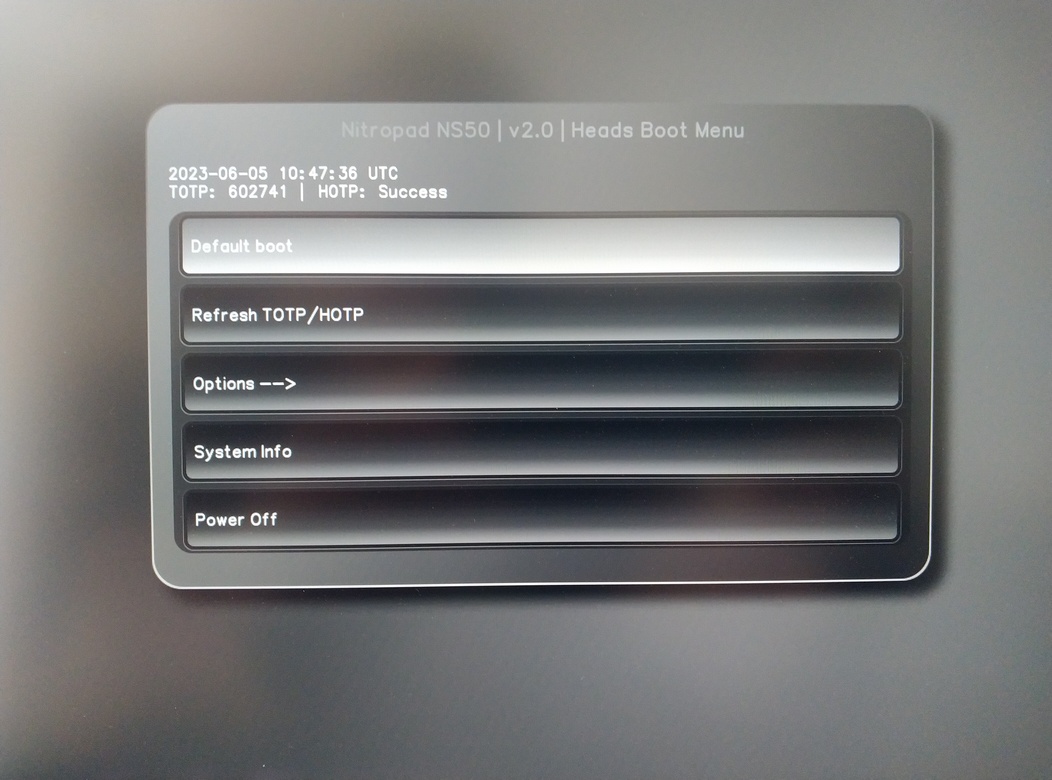
Vajutage Enter, et käivitada „Default Boot“.
Märkus
Kui kuvatakse teade, et vaikimisi ei ole veel olemas, järgige punktis „Veaotsing“ kirjeldatud menetlust: Default Boot Menu“.